So installieren oder upgrade auf Kernel 5.0 in Centos 7

- 1673
- 502
- Tom Jakobs
Obwohl einige Leute das Wort benutzen Linux Um das Betriebssystem als Ganzes darzustellen, ist es wichtig zu beachten, dass Linux streng genommen nur der Kernel ist. Auf der anderen Seite ist eine Verteilung ein voll funktionsfähiges System, das oben auf dem Kernel mit einer Vielzahl von Anwendungswerkzeugen und Bibliotheken basiert.
Während der normalen Operationen ist der Kernel für die Ausführung von zwei wichtigen Aufgaben verantwortlich:
- Als Schnittstelle zwischen der Hardware und der auf dem System ausgeführten Software fungieren.
- Systemressourcen so effizient wie möglich verwalten.
Dazu kommuniziert der Kernel mit der Hardware über die in ihn eingebauten Treiber oder solche, die später als Modul installiert werden können.
Wenn beispielsweise eine Anwendung, die auf Ihrem Computer ausgeführt wird, eine Verbindung zu einem drahtlosen Netzwerk herstellen möchte, wird diese Anforderung an den Kernel geliefert, wodurch der richtige Treiber zum Netzwerk hergestellt wird, um eine Verbindung zum Netzwerk herzustellen.
Vorgeschlagene Lesen: Wie man den Kernel in Ubuntu aktualisiert
Da neue Geräte und Technologien regelmäßig herauskommen, ist es wichtig, unseren Kernel auf dem neuesten Stand zu halten, wenn wir sie herausholen wollen. Darüber hinaus hilft uns die Aktualisierung unseres Kernels, neue Kernelfunktionen zu nutzen und uns vor Schwachstellen zu schützen, die in früheren Versionen entdeckt wurden.
Bereit, Ihren Kernel zu aktualisieren Centos 7 oder eines ihrer Derivate wie z Rhel 7 Und Fedora? Wenn ja, lesen Sie weiter!
Schritt 1: Überprüfen Sie die installierte Kernelversion
Wenn wir eine Verteilung installieren, enthält sie eine bestimmte Version des Linux -Kernels. Um die auf unserem System installierte aktuelle Version anzuzeigen, können wir dies tun:
# Uname -sr
Das folgende Bild zeigt die Ausgabe des obigen Befehls in a Centos 7 Server:
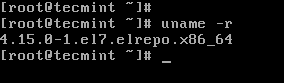 Überprüfen Sie die Kernelversion in CentOS 7
Überprüfen Sie die Kernelversion in CentOS 7 Wenn wir jetzt zu https: // www gehen.Kernel.org/wir werden sehen, dass die neueste Kernelversion ist 5.0 Zum Zeitpunkt dieses Schreibens (andere Versionen sind auf derselben Website erhältlich).
Dieser neue Kernel 5.0 Die Version ist eine langfristige Veröffentlichung und wird für 6 Jahre unterstützt. Früher wurden alle Linux-Kernel-Versionen nur für 2 Jahre unterstützt.
Eine wichtige Sache ist der Lebenszyklus einer Kernelversion. Wenn sich die Version, die Sie derzeit verwenden. Weitere Informationen finden Sie auf der Seite Kernel Releases.
Schritt 2: Verbesserung des Kernels in CentOS 7
Die meisten modernen Verteilungen bieten eine Möglichkeit, den Kernel mit einem Paketverwaltungssystem wie YUM und einem offiziell unterstützten Repository zu verbessern.
Wichtig: Wenn Sie einen benutzerdefinierten kompilierten Kernel ausführen möchten, sollten Sie unseren Artikel lesen, der erklärt, wie man Linux -Kernel zu CentOS 7 aus Quellen kompiliert.
Dies wird jedoch nur das Upgrade auf die neueste Version der Repositorys der Verteilung durchführen - nicht die neueste, die in der https: // www verfügbar ist.Kernel.org/. Leider ermöglicht Red Hat nur, den Kernel mit der früheren Option zu verbessern.
Im Gegensatz zu roter Hut, Centos erlaubt die Verwendung von Elrepo, Ein Drittanbieter-Repository, das das Upgrade auf eine aktuelle Version zum Kernel macht.
Um das Elrepo -Repository in CentOS 7 zu aktivieren, tun Sie:
# RPM -Import https: // www.Elrepo.org/rpm-gpg-key-elrepo.org # rpm -uvh http: // www.Elrepo.org/elrepo-release-7.0-3.EL7.Elrepo.Keinarch.Drehzahl
 Aktivieren Sie Elrepo in CentOS 7
Aktivieren Sie Elrepo in CentOS 7 Sobald das Repository aktiviert ist, können Sie den folgenden Befehl verwenden, um die verfügbaren Auflistung aufzulisten Kernel.verwandt Pakete:
# yum-disableRepo = "*" --EnableRepo = "Elrepo-Kernel" -Liste verfügbarYum - Finden Sie verfügbare Kernelversionen
Ladete Plugins: schnellste Mirror, Langpacks Ladespiegelgeschwindigkeiten von zwischengespeicherter Hostfile * Elrepo-Kernel: Mirror-Hk.Koddos.NET verfügbare Pakete Kernel-LT.x86_64 4.4.176-1.EL7.Elrepo Elrepo-Kernel Kernel-Lt-Devel.x86_64 4.4.176-1.EL7.Elrepo Elrepo-Kernel Kernel-Lt-Doc.Noarch 4.4.176-1.EL7.Elrepo Elrepo-Kernel Kernel-LT-Header.x86_64 4.4.176-1.EL7.Elrepo Elrepo-Kernel Kernel-lt-Tools.x86_64 4.4.176-1.EL7.Elrepo Elrepo-Kernel Kernel-lt-Tools-Libs.x86_64 4.4.176-1.EL7.Elrepo Elrepo-Kernel Kernel-lt-Tools-Libs-Devel.x86_64 4.4.176-1.EL7.Elrepo Elrepo-Kernel Kernel-ml.x86_64 5.0.0-1.EL7.Elrepo Elrepo-Kernel Kernel-Ml-Devel.x86_64 5.0.0-1.EL7.Elrepo Elrepo-Kernel Kernel-ml-Doc.Noarch 5.0.0-1.EL7.Elrepo Elrepo-Kernel-Kernel-Ml-Header.x86_64 5.0.0-1.EL7.Elrepo Elrepo-Kernel Kernel-Ml-Tools.x86_64 5.0.0-1.EL7.Elrepo Elrepo-Kernel Kernel-Ml-Tools-Libs.x86_64 5.0.0-1.EL7.Elrepo Elrepo-Kernel Kernel-Ml-Tools-Libs-Devel.x86_64 5.0.0-1.EL7.Elrepo Elrepo-Kernel Perf.x86_64 5.0.0-1.EL7.Elrepo Elrepo-Kernel Python-Perf.x86_64 5.0.0-1.EL7.Elrepo Elrepo-Kernel
Installieren Sie als nächstes den neuesten Hauptkern der Hauptstabilität:
# yum --EnableRepo = Elrepo-Kernel Installieren Sie Kernel-mlKernel 5 einbauen.0 in Centos 7
Ladete Plugins: schnellste Mirror, Langpacks Ladespiegelgeschwindigkeiten von zwischengespeicherter Hostfile * Basis: CentOS.Spiegel.Netz.In * Elrepo: Mirror-Hk.Koddos.NET * Elrepo-Kernel: Mirror-Hk.Koddos.NET * EPEL: Repos.del.extrem-ix.org * extras: centos.Spiegel.Netz.In * Updates: CentOS.Spiegel.Netz.Bei der Lösung von Abhängigkeiten-> Transaktionsprüfung ausführen ---> Paketkernel-ml.x86_64 0: 5.0.0-1.EL7.Elrepo wird installiert -> Abhängigkeiten der Abhängigkeit von Abhängigkeiten aufgelöst =====================================ieben Größe ====================================================== =================================== Installation: Kernel-ML x86_64 5.0.0-1.EL7.elrepo elrepo-kernel 47 M Transaction Summary ========================================== ==================================ieben M Installierte Größe: 215 m ist das OK [y/d/n]: y Downloading-Pakete: Kernel-ML-5.0.0-1.EL7.Elrepo.x86_64.Drehzahl | 47 MB 00:01:21 Ausführende Transaktionsprüfung Ausführender Transaktionstest-Transaktionstest gelingt gelten für die Ausführung der Transaktion Installation: Kernel-ML-5.0.0-1.EL7.Elrepo.x86_64 1/1 Überprüfung: Kernel-ml-5.0.0-1.EL7.Elrepo.x86_64 1/1 installiert: kernel-ml.x86_64 0: 5.0.0-1.EL7.Elrepo vollständig!
Endlich, Neustart Ihre Maschine, um den neuesten Kernel anzuwenden, und dann im Menü wie gezeigt den neuesten Kernel auswählen.
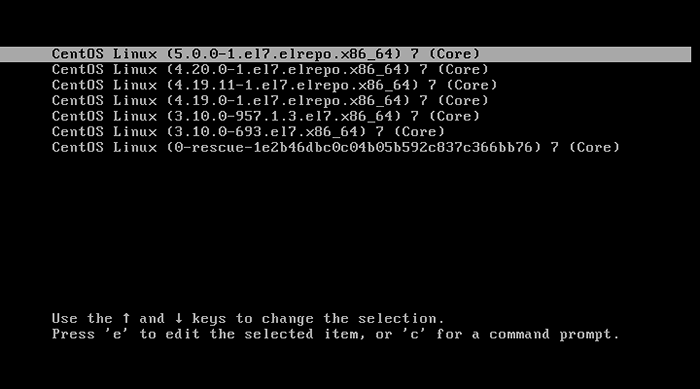 Wählen Sie die neueste Kernelversion
Wählen Sie die neueste Kernelversion Melden Sie sich als Root an und führen Sie den folgenden Befehl aus, um die Kernel -Version zu überprüfen:
# Uname -sr
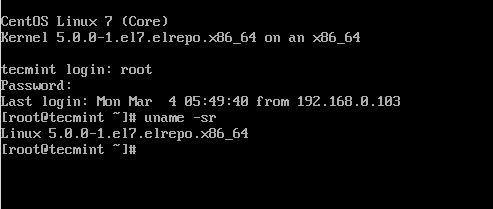 Überprüfen Sie die Kernelversion
Überprüfen Sie die Kernelversion Schritt 3: Setzen Sie die Standardkernelversion in GRUB
Um die neu installierte Version zur Standard-Startoption zu erstellen, müssen Sie die GRUB-Konfiguration wie folgt ändern:
Öffnen und bearbeiten Sie die Datei /etc/Standard/grub und set Grub_default = 0. Dies bedeutet, dass der erste Kernel im GRUB -Anfangsbildschirm als Standard verwendet wird.
Grub_timeout = 5 Grub_default = 0 Grub_disable_submenu = true grub_terminal_output = "console" grub_cmdline_linux = "rd.LVM.LV = CentOS/Root Rd.LVM.lv = centos/swap crashkernel = auto rhgb leise "grub_disable_recovery =" true "
Führen Sie als nächstes den folgenden Befehl aus, um die Kernelkonfiguration neu zu erstellen.
# grub2 -mkconfig -o/boot/grub2/grub.CFGStellen Sie die Standardkern -Version in GRUB fest
Generieren von GRUB-Konfigurationsdatei… Found Linux Image: /boot /vmlinuz-5.0.0-1.EL7.Elrepo.x86_64 gefunden initrd image: /boot /initramfs-5.0.0-1.EL7.Elrepo.x86_64.IMG fand Linux Image: /boot /vmlinuz-4.20.0-1.EL7.Elrepo.x86_64 gefunden initrd image: /boot /initramfs-4.20.0-1.EL7.Elrepo.x86_64.IMG fand Linux Image: /boot /vmlinuz-4.19.11-1.EL7.Elrepo.x86_64 gefunden initrd image: /boot /initramfs-4.19.11-1.EL7.Elrepo.x86_64.IMG fand Linux Image: /boot /vmlinuz-4.19.0-1.EL7.Elrepo.x86_64 gefunden initrd image: /boot /initramfs-4.19.0-1.EL7.Elrepo.x86_64.IMG gefunden Linux Image: /boot /vmlinuz-3.10.0-957.1.3.EL7.x86_64 gefunden initrd image: /boot /initramfs-3.10.0-957.1.3.EL7.x86_64.IMG gefunden Linux Image: /boot /vmlinuz-3.10.0-693.EL7.x86_64 gefunden initrd image: /boot /initramfs-3.10.0-693.EL7.x86_64.IMG gefunden Linux Image: /boot /vmlinuz-0-rescue-1e2b46dbc0c04b05b592c837c366bb76 gefunden Initrd Image: /boot /initramfs-0-rescue-1e2b46dbc04b0592c837c37c37c37c37c37c37c37.img fertig
Starten Sie neu und überprüfen Sie, ob der neueste Kernel jetzt standardmäßig verwendet wird.
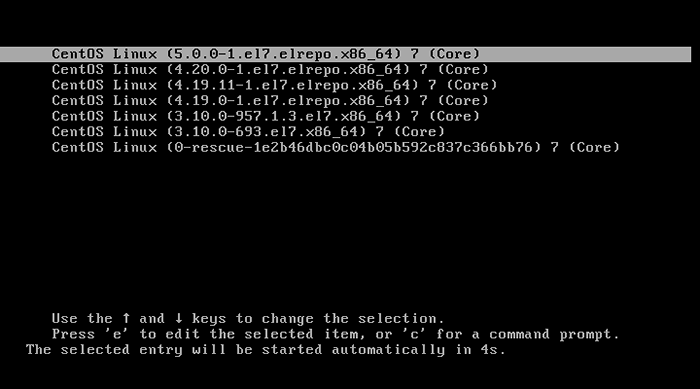 Start Standardkern -Version in CentOS 7
Start Standardkern -Version in CentOS 7 Glückwunsch! Sie haben Ihren Kernel in aktualisiert Centos 7!
Zusammenfassung
In diesem Artikel haben wir erklärt, wie Sie den Linux -Kernel auf Ihrem System problemlos aktualisieren können. Es gibt noch eine andere Methode, die wir nicht abgedeckt haben, da es darum geht, den Kernel aus der Quelle zu erstellen, das ein ganzes Buch verdient und nicht auf Produktionssystemen empfohlen wird.
Obwohl es eines der besten Lernerfahrungen darstellt und eine feinkörnige Konfiguration des Kernels ermöglicht, können Sie Ihr System unbrauchbar machen und müssen es möglicherweise von Grund auf neu installieren.
Wenn Sie immer noch daran interessiert sind, den Kernel als Lernerfahrung aufzubauen, finden Sie Anweisungen, wie es auf der Seite Kernel Newbies geht.
Verwenden Sie wie immer das folgende Formular, wenn Sie Fragen oder Kommentare zu diesem Artikel haben.
- « So installieren Sie den neuesten Kernel 5.0 in Ubuntu
- So setzen Sie das Root -Passwort in MySQL 8 zurück.0 »

